Link rapidi
- Collegare il tuo telefono Android a Windows PC
- Ricevere le foto sul desktop tramite le notifiche
- Risoluzione dei problemi comuni che potresti incontrare
- Foto istantanee a portata di mano
Concetti chiave
- Collega il tuo telefono Android al tuo PC Windows utilizzando l'app Collegamento a Windows Mobile.
- Su Windows, vai su Impostazioni > Bluetooth e Dispositivi > Dispositivi mobili. Fai clic sul pulsante "Gestisci dispositivi" pulsante. Attiva “Ricevi notifiche per nuove foto”.
- Dopo aver scattato una foto sul tuo Android, riceverai una notifica sul tuo PC. Tocca la notifica per aprire la foto nello strumento di cattura.
Windows 11 ora ti consente di trasferire istantaneamente foto e screenshot dal tuo telefono Android nel momento in cui li scatti. Con un po' di configurazione, non dovrai utilizzare cavi o app di terze parti per trasferire le foto. Puoi iniziare subito a modificare le foto trasferite sul desktop di Windows.
Collegamento del tuo telefono Android al PC Windows
Per impostare questa funzione, dovrai collega il tuo telefono Android al tuo PC Windows utilizzando l'app Collegamento a Windows sul Play Store.
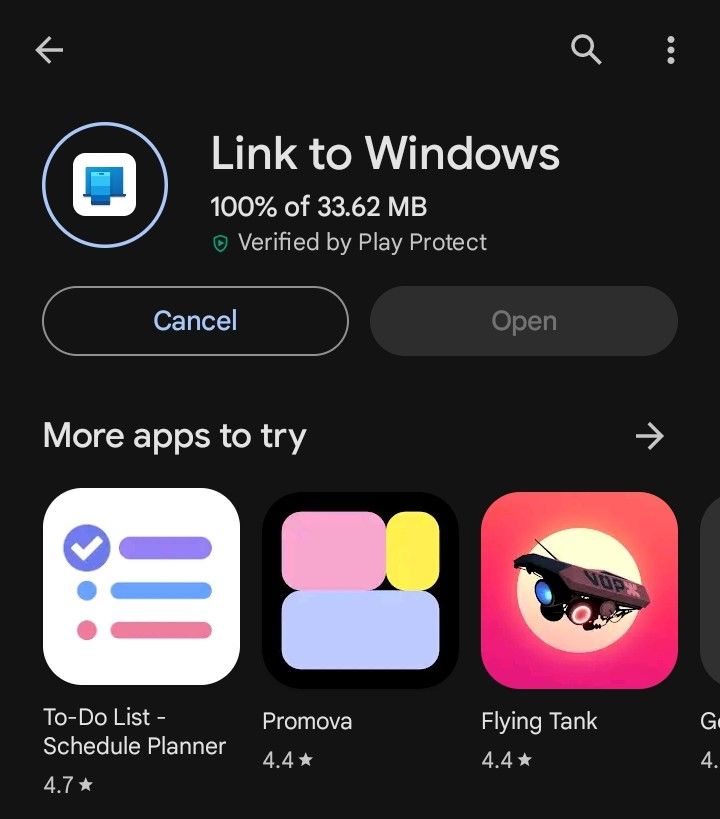
Ora sul tuo dispositivo Windows, apri Impostazioni. Vai a "Bluetooth & Dispositivi.” Quindi vai su “Dispositivi mobili”.
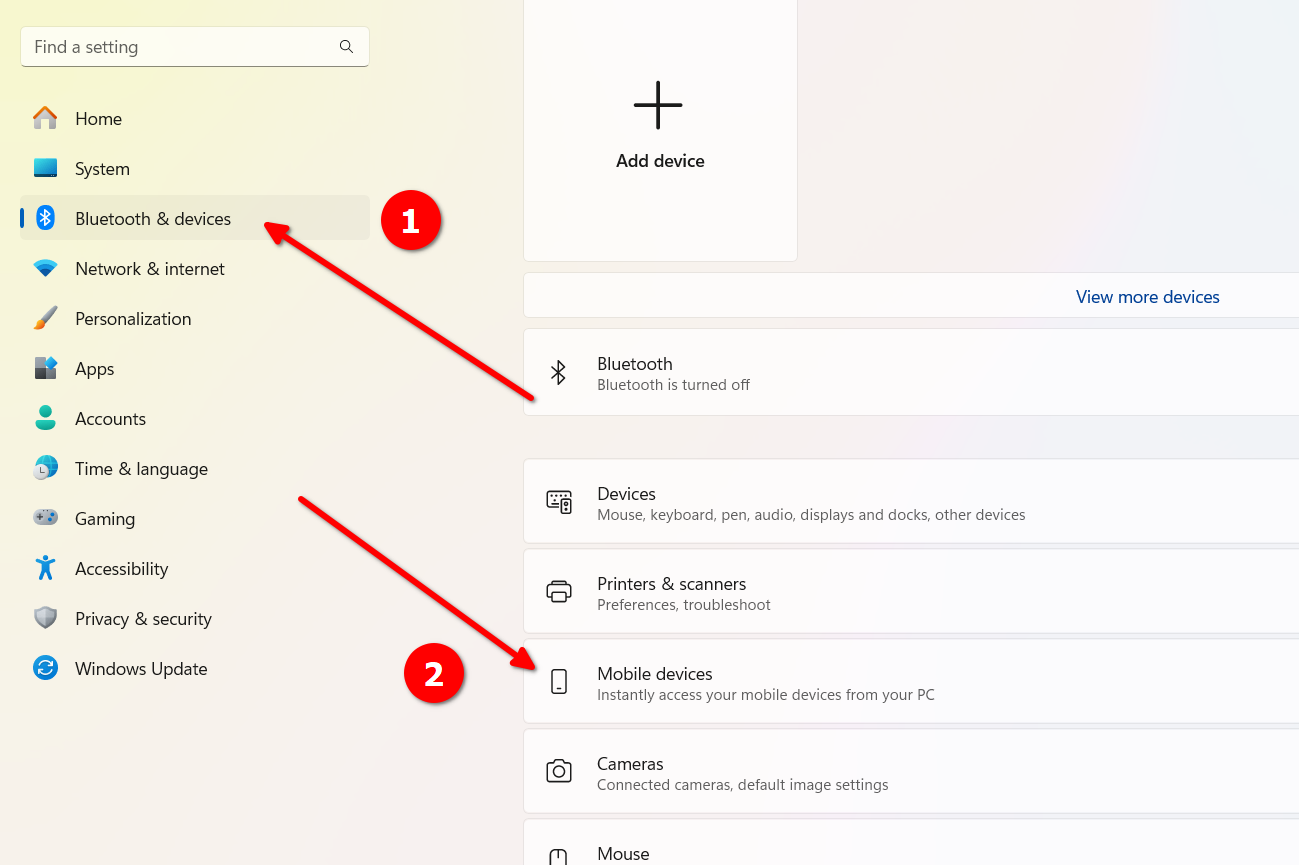
Gira nella scheda "Consenti a questo PC di accedere ai tuoi dispositivi mobili" opzione. Quindi, a destra di "Dispositivi mobili" vai a “Gestisci dispositivi”.
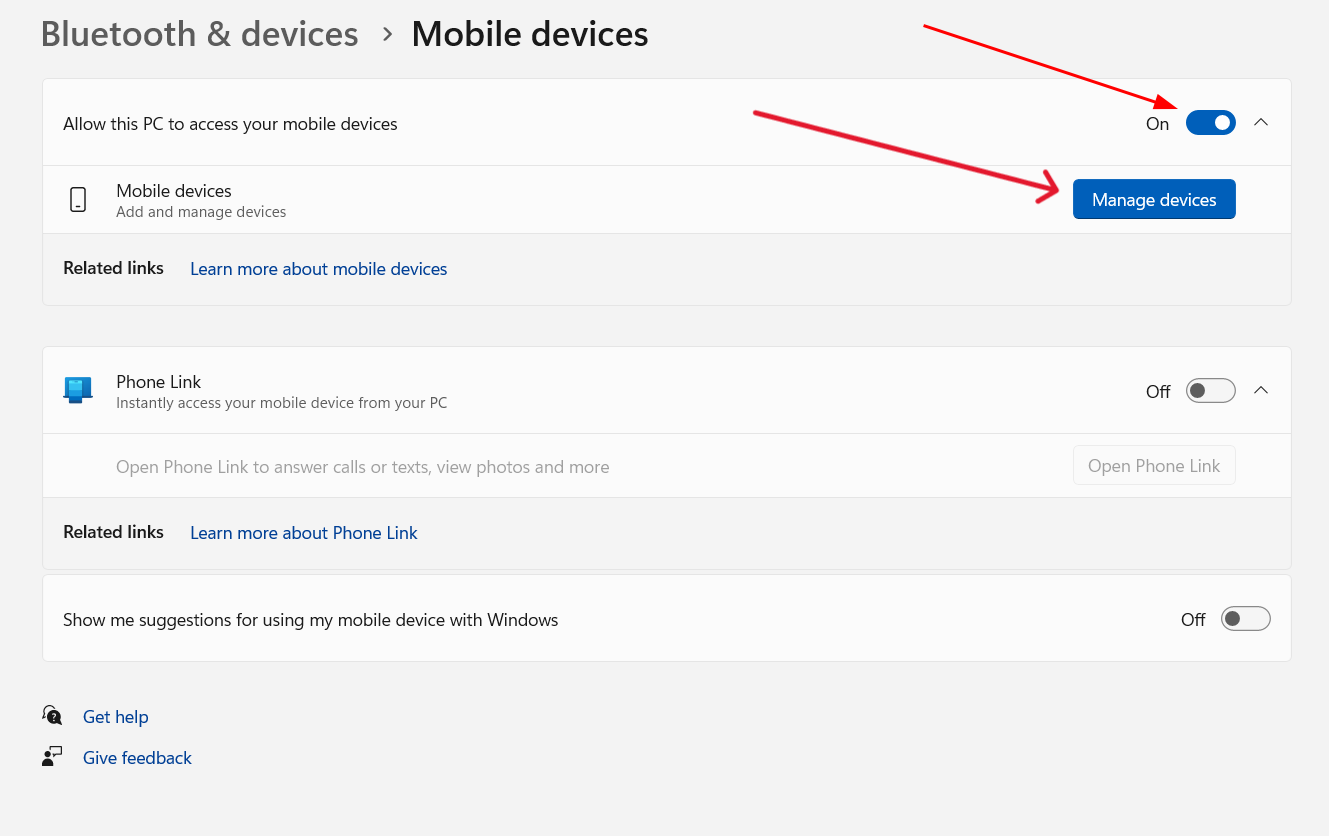
Potrebbe esserti richiesto di utilizzare il tuo account Microsoft per la configurazione. In tal caso, scegli l'account a cui hai eseguito l'accesso e premi il pulsante "Continua" pulsante. Puoi anche scegliere un account Microsoft diverso.
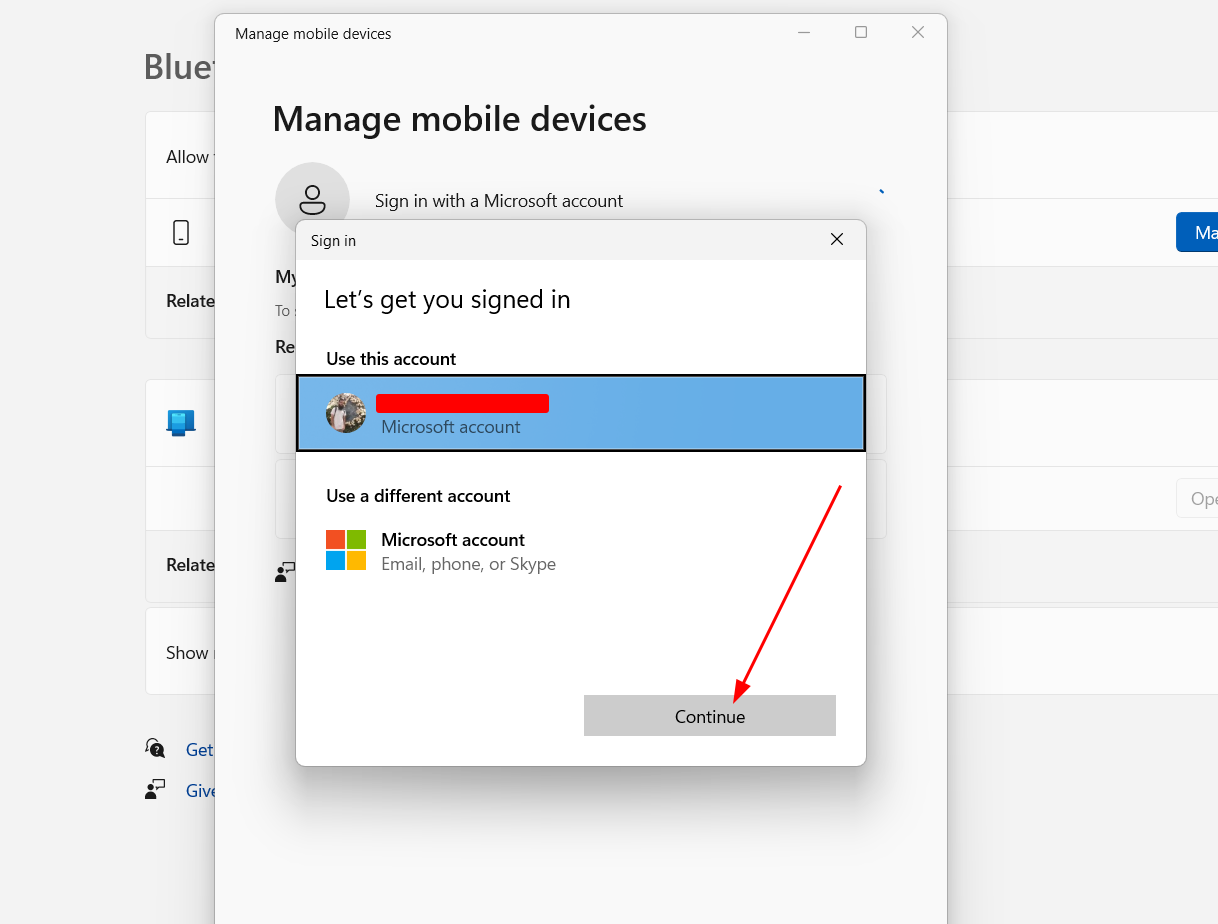
Successivamente, dovresti vedere una nuova finestra quando premi il pulsante "Gestisci dispositivi" nuovamente il pulsante. Questa volta è necessario aggiungere un dispositivo. Per farlo, premi il pulsante "Aggiungi dispositivo" pulsante.
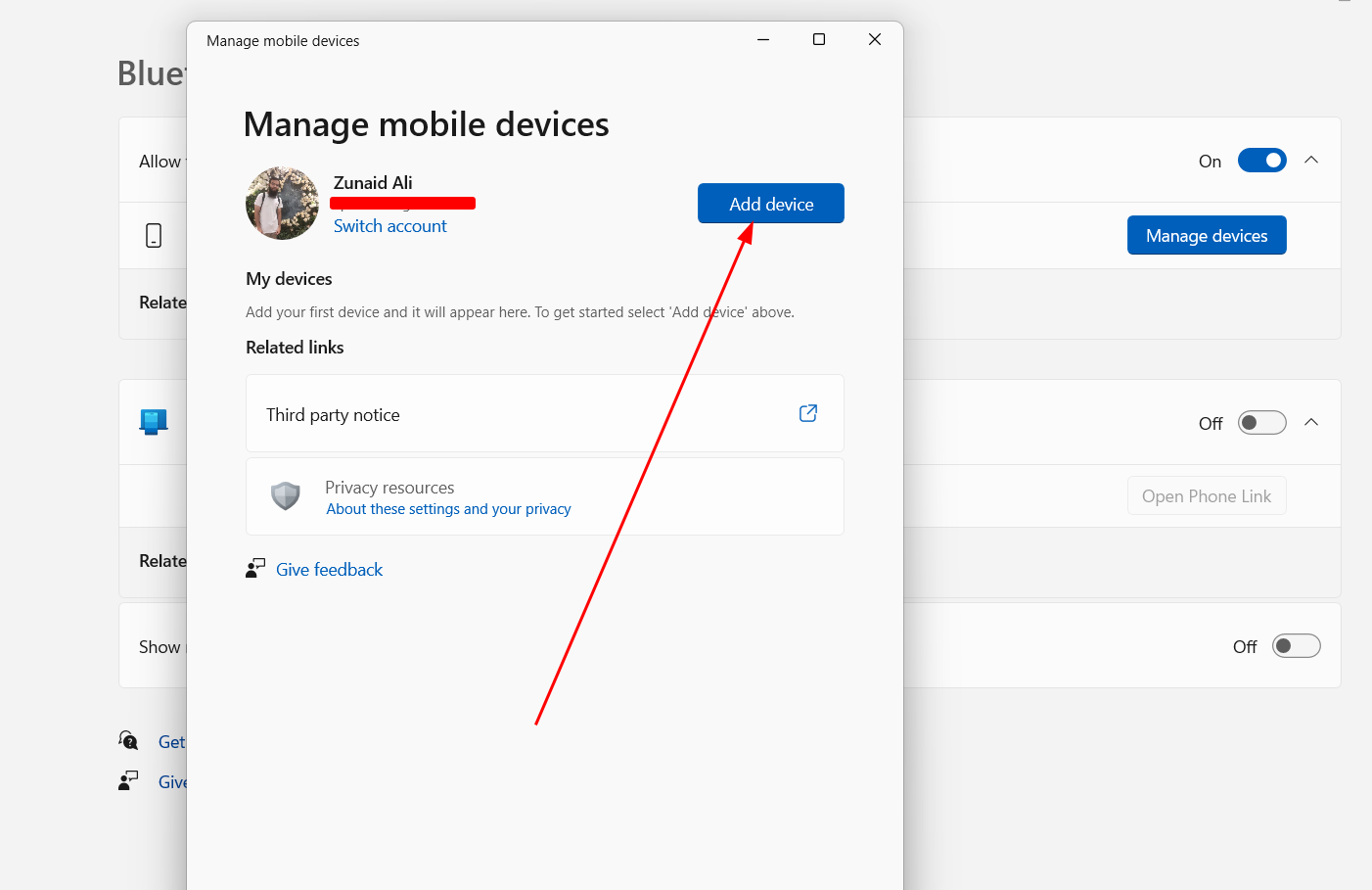
Tu& Verrà fornito un codice QR. Scansiona il codice QR utilizzando il telefono Android che desideri connettere al PC.
Dopo aver scansionato il codice QR, Vedrai una nuova finestra che rivela un codice segreto. Sul telefono ti dovrebbe essere richiesto di inserire questo codice nell'app Collegamento a Windows. Digita il codice e poi premi il pulsante "Continua" pulsante. Ora torna al tuo PC. Vai su Impostazioni > Bluetooth e Dispositivi > Dispositivi mobili. Apri la scheda "Gestisci dispositivi" nuovamente le impostazioni. Dovresti vedere il modello del tuo dispositivo Android lì. Attiva il pulsante a destra del nome del tuo dispositivo per abilitarlo se non è già abilitato. Dovresti anche vedere una nuova impostazione chiamata “Ricevi notifiche nuove foto”. Attiva o disattiva il pulsante per accenderlo. Hai quasi finito. Per confermare che la connessione è stata stabilita tra il tuo telefono e il PC, vai al menu Impostazioni sull'app Collegamento a Windows sul tuo telefono. Lì dovresti vedere il nome del tuo desktop Windows. Se è connesso, dovresti vedere il testo "Connesso". Altrimenti, vedrai il testo "Disconnesso" scritto lì. Vedrai anche il logo dell'app Collegamento a Windows nel pannello delle notifiche con uno stato connesso. Dopo aver configurato tutto, puoi provare a scattare una nuova foto o uno screenshot sul tuo dispositivo Android. Una volta fatto, vedrai una notifica immediata sul desktop di Windows per quella foto o screenshot. Una volta toccata la notifica, la foto si aprirà nello Strumento di cattura. Da lì, puoi modificare la foto, aprirla in Paint, copiarla negli appunti, usare la funzione Azioni testo o condividerla con altri. Se per sbaglio perdi la notifica, puoi comunque trovarla nel centro notifiche. Puoi toccare la data e l'ora sulla barra dei menu o premere Windows+N per aprire il centro notifiche. Un'altra cosa interessante che ho scoperto di questa funzione è che se utilizzi i dati mobili e non sei connesso al Wi-Fi del tuo telefono, puoi comunque utilizzare questa funzione. Per fare ciò, apri l'app Collegamento a Windows. Vai alle impostazioni. Attiva/disattiva la funzione "Sincronizzazione tramite dati mobili" pulsante. Ora spegni il Wi-Fi e attiva i dati mobili. Scatta una foto e vedi se ricevi una notifica su Windows. Durante il test di questa funzione, ho riscontrato alcuni problemi a cui non sono riuscito a risolvere notifiche fotografiche. Se riscontri tali problemi, puoi seguire alcune di queste soluzioni: Esistono molti modi per trasferire foto dal tuo telefono Android a il tuo PC Windows. Ma questa funzionalità interessante lo rende così semplice e veloce una volta eseguita la configurazione iniziale. Se devi modificare una foto sul desktop, non è necessario trasferirla manualmente tramite cavi o app aggiuntive. Attualmente funziona solo per i dispositivi Android. Se sei un utente iPhone, ci sono altri modi per trasferire foto dall'iPhone a un PC Windows. 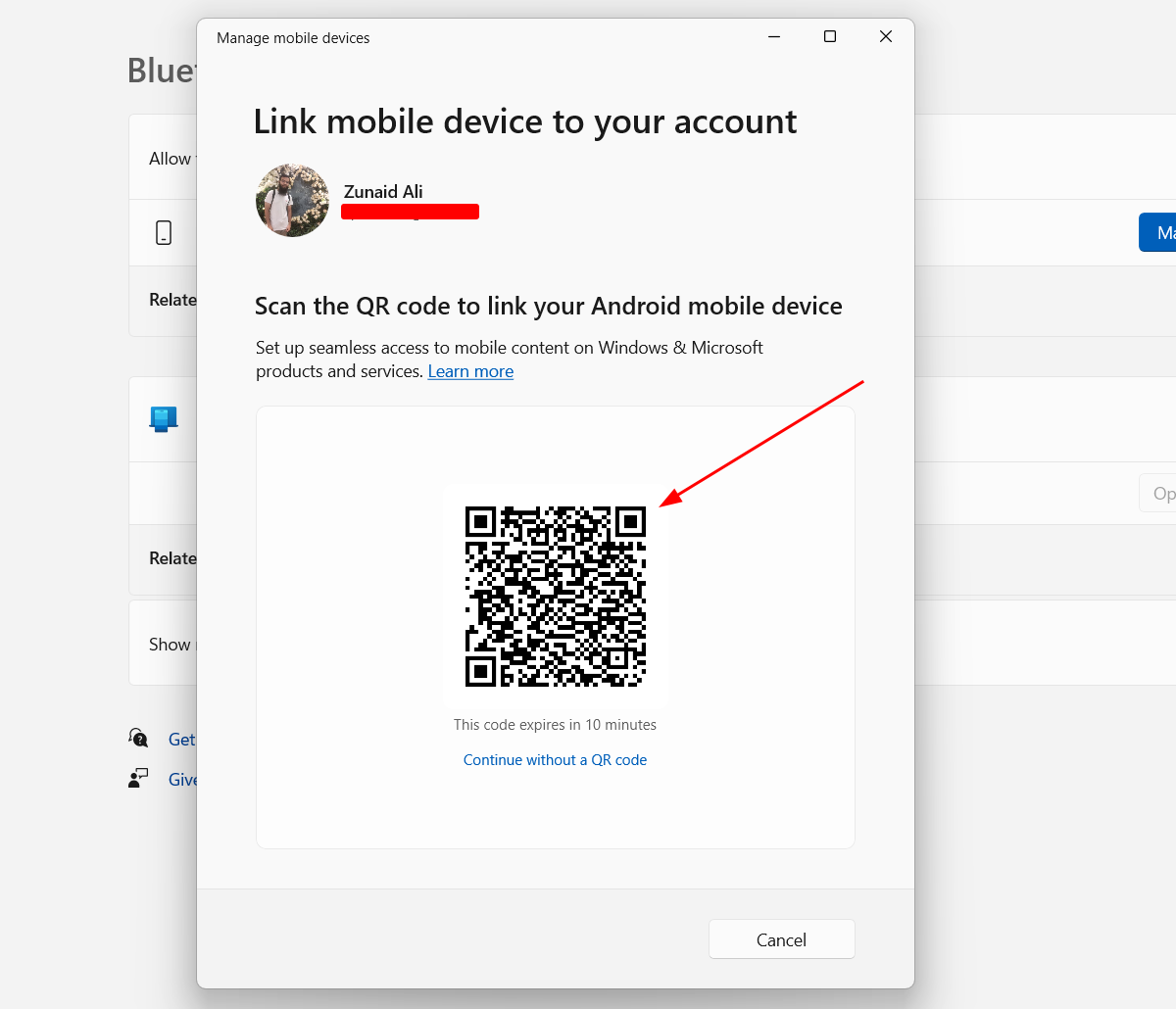
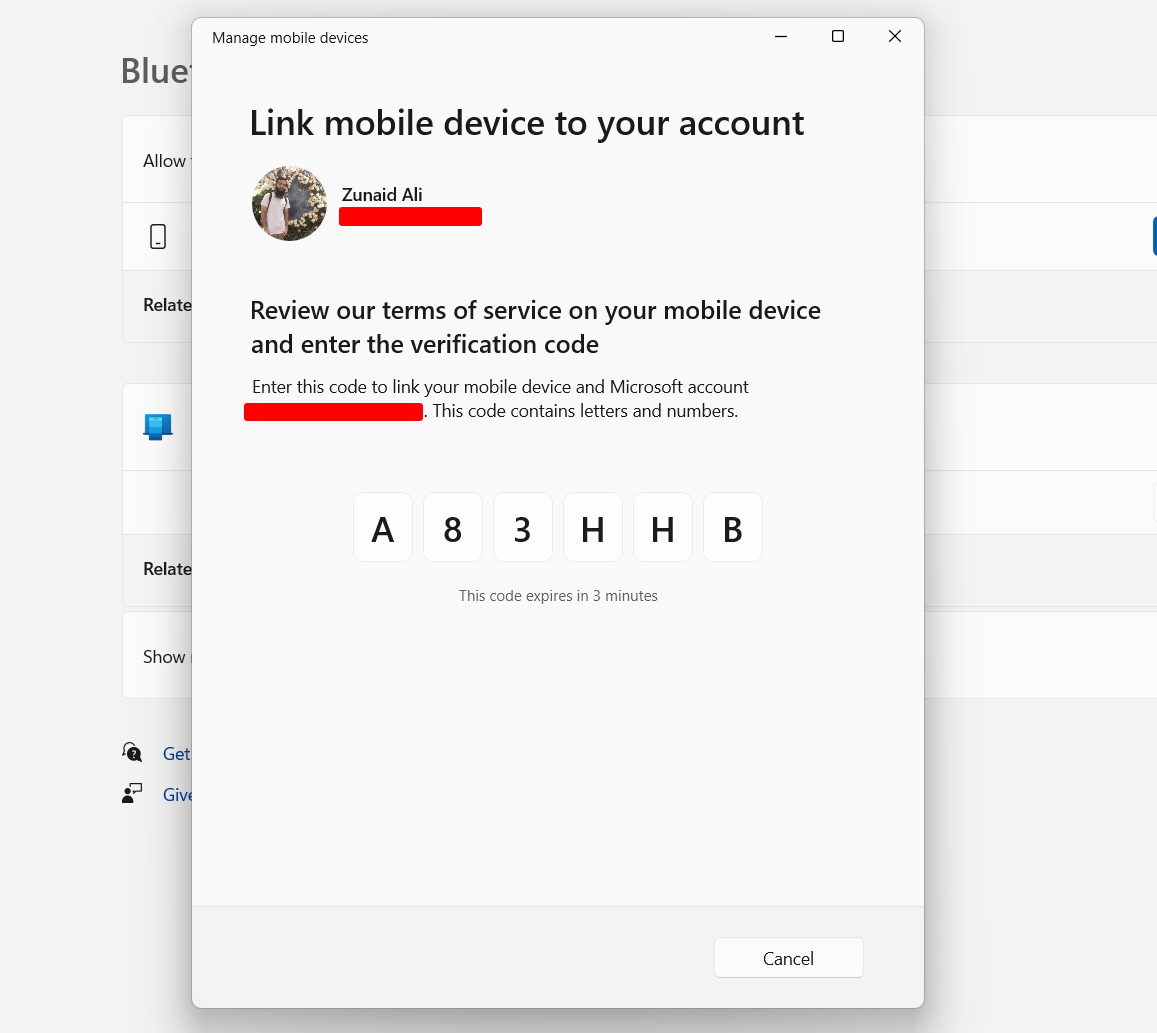
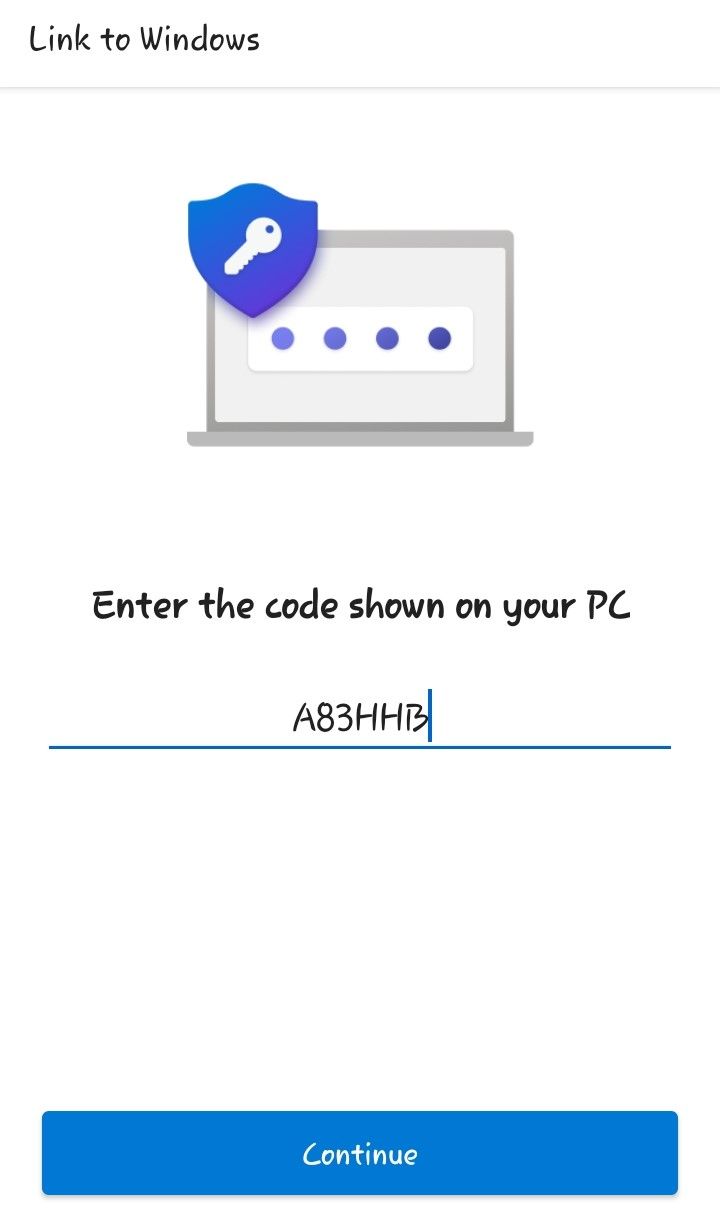
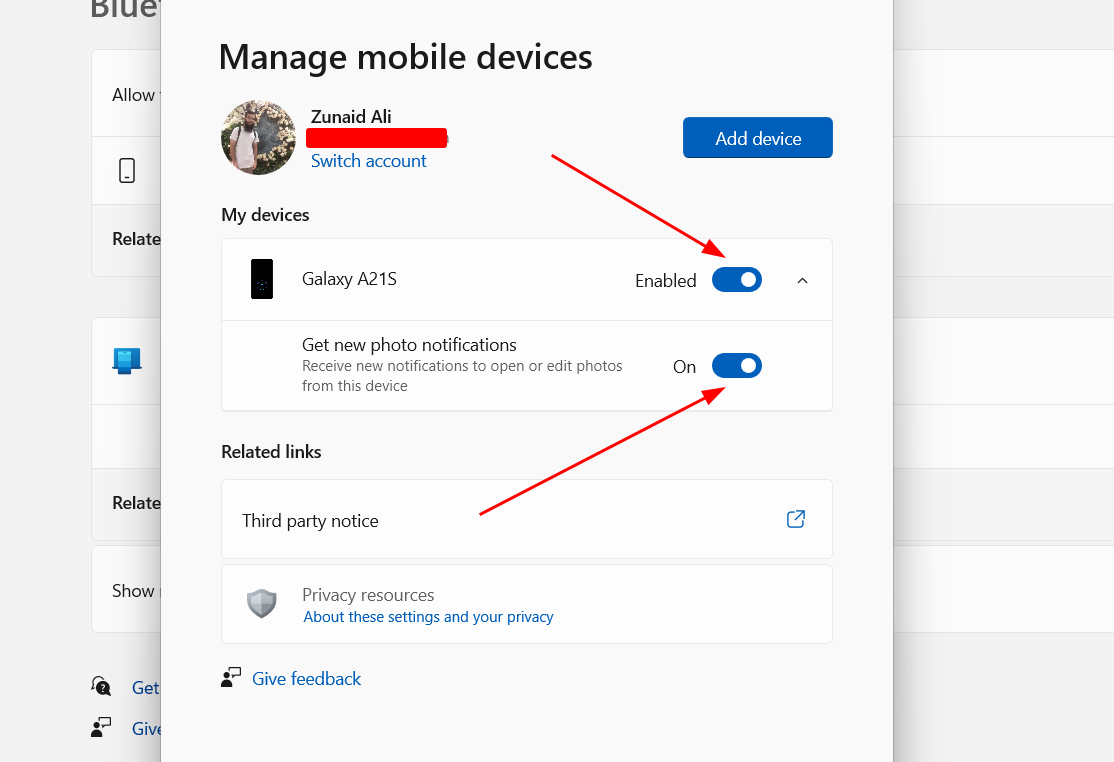
Ottenere le foto sul tuo desktop tramite notifiche



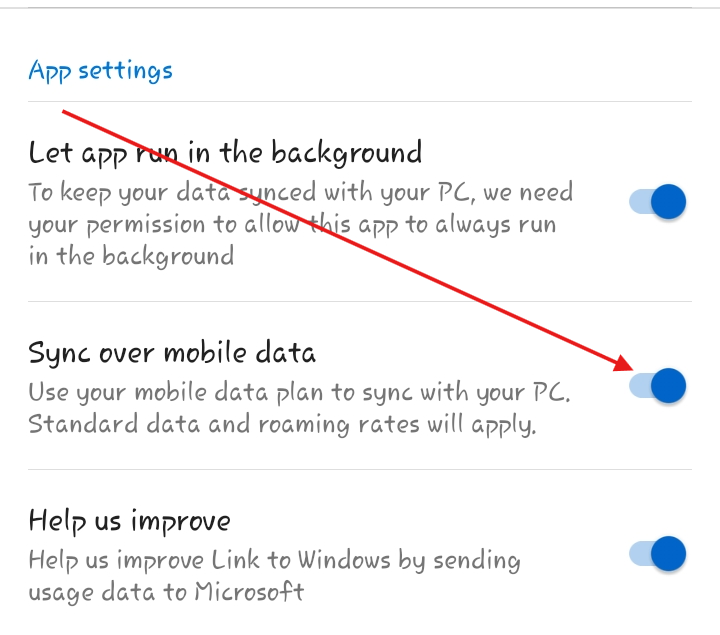
Risoluzione dei problemi comuni che potresti riscontrare
Foto istantanee a portata di mano
Leave a Reply
You must be logged in to post a comment.